iPhone tapeter försvann? 7 sätt att fixa det!
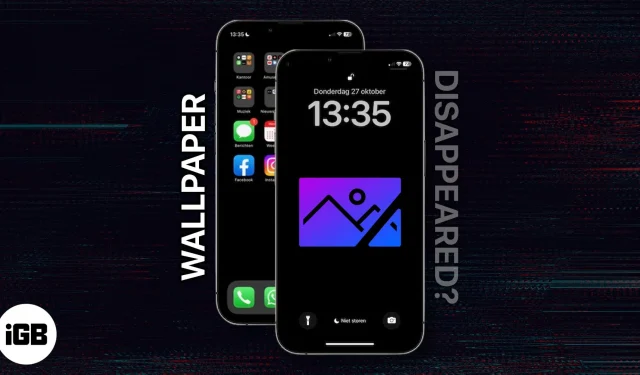
iOS 16 har tagit anpassning till nästa nivå, särskilt genom att förnya låsskärmen. Men många användare rapporterar att deras iPhone-bakgrund automatiskt ändrats till en svart bakgrund. Om du också står inför problemet, oroa dig inte! Jag kommer att dela enkla lösningar för att fixa problem med försvinnande av tapeter på iPhone-låsskärmen.
Varför försvinner min bakgrundsbild hela tiden på min iPhone?
Många användare har rapporterat att iPhone-bakgrunden blir svart eller försvinner när de låser upp den. Det kan visas direkt efter omstart och ändras automatiskt efter att du har använt din iPhone under en tid. Det finns flera anledningar till varför din iPhone-låsskärmsbakgrund kan ha försvunnit:
- Programuppdateringar: Ibland kan buggar som kommer med programuppdateringar göra att din iPhones bakgrundsbild slocknar.
- Ändringar av inställningar: Om tapetinställningarna ändras av misstag kan bakgrunden på låsskärmen försvinna.
- Tredjepartsappar: Tredjeparts bakgrunds- eller widgetappar som är installerade på din iPhone kan orsaka problemet med din bakgrundsbild.
- Lagringsutrymme: Om din iPhone har ont om lagringsutrymme kan det påverka din iPhones låsskärmsbakgrund.
- Bildkorruption: Bildfilen som används som bakgrundsbild på låsskärmen kan ha blivit korrupt, vilket gör att den försvinner.
- Felaktig migrering av bakgrundsbild: iOS 16 använder en parningskod för bakgrundsbilder. Därför måste du para ihop din anpassade bakgrundsbild på hemskärmen med en låsskärm. Om du bara anpassar en bakgrund och migrerar dina gamla bakgrundsbilder till ett nytt par kanske de inte justeras korrekt. Som ett resultat av att parningskoden misslyckades med att migrera blir bakgrunden svart.
Hur fixar jag att iPhone tapeter försvann?
Om du står inför det nämnda problemet kan du använda dessa felsökningsmetoder en efter en.
1. Starta om din iPhone
Om din iPhone har några mindre programvarubuggar eller fel, kan en enkel omstart fixa det. Det tar bort cachen så att tapeten kan indexeras och visas korrekt.
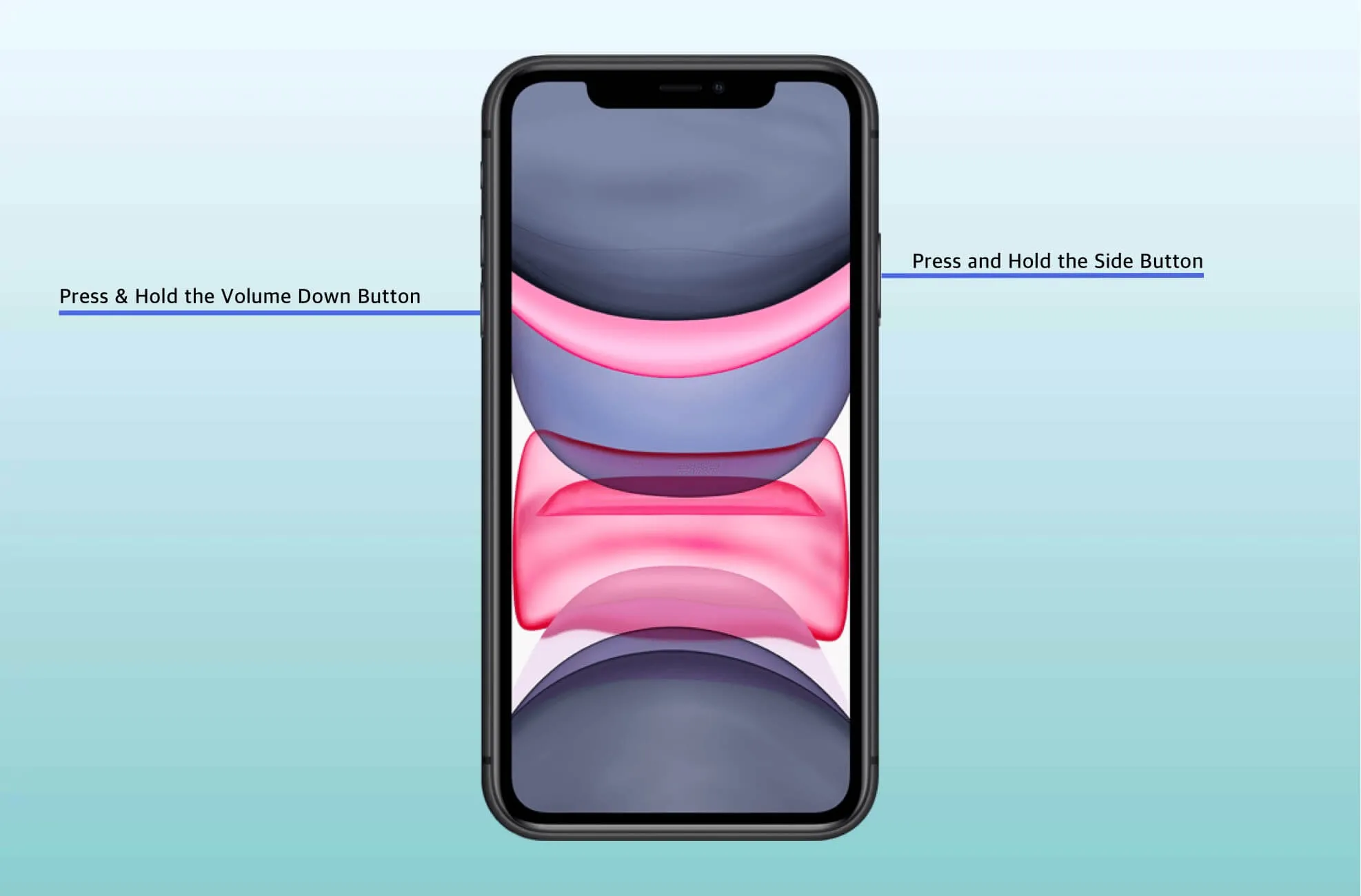
Men om problemet är mer komplext försvinner din tapet igen när den går i viloläge. Så du kanske måste prova andra korrigeringar som nämns nedan.
2. Uppdatera iOS
Apple släpper frekventa programuppdateringar för att hålla iPhone stabil och buggfri. Så installera alltid nya iOS-uppdateringar så snart de är tillgängliga. Du kan slå på den automatiska installationen och nedladdningsknappen för snabb uppdatering.
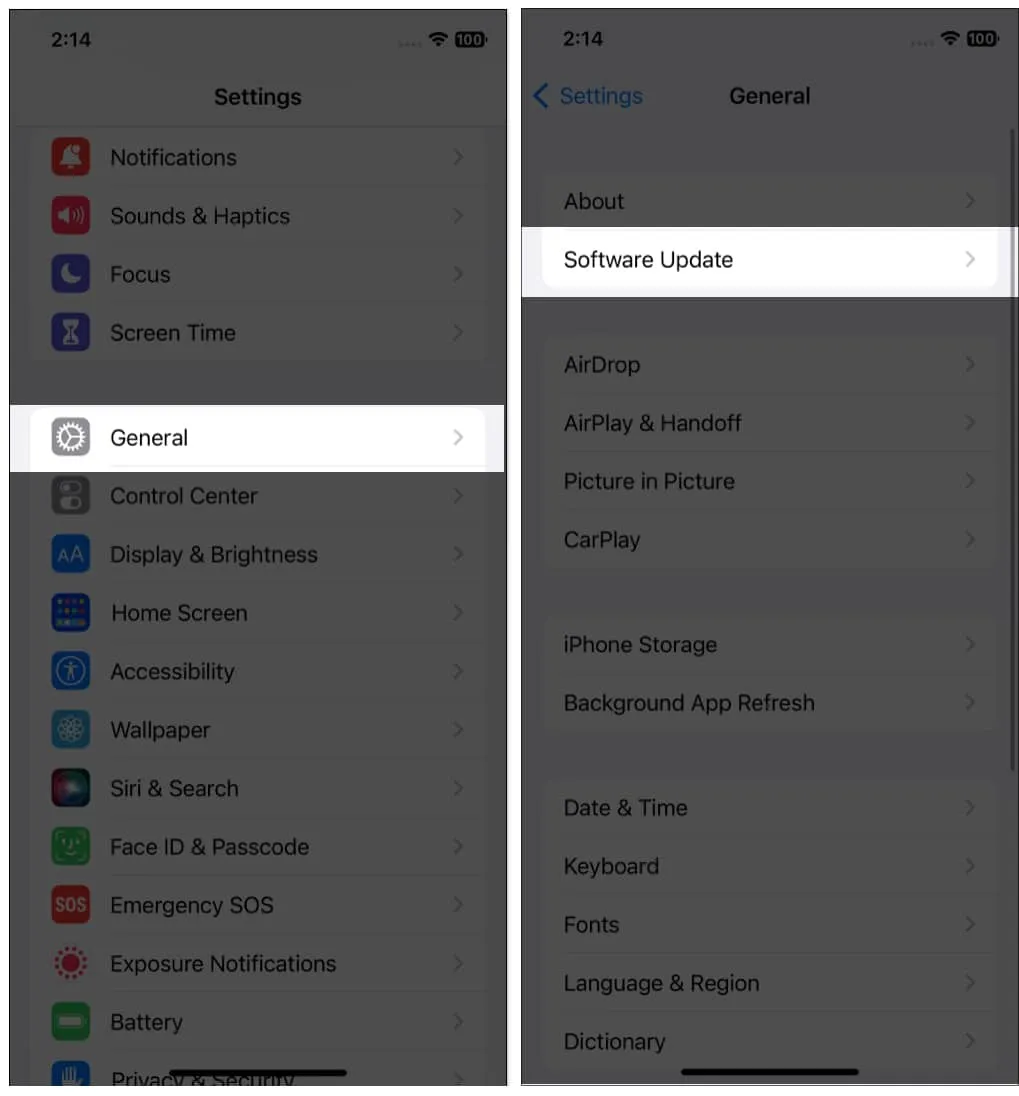
3. Ställ in en ny bakgrund
Ibland kan problemet bero på själva bilden. Prova att ställa in en annan bakgrund för att se om problemet kvarstår. Du kan också återställa bakgrundsbilden till dess standardinställning.
- Tryck och håll på låsskärmen.
- Välj plustecknet .
- Välj nu en ny tapet från biblioteket eller ditt fotogalleri.
- Tryck på Lägg till och bekräfta genom att välja Ange som bakgrundspar .
- Kontrollera om problemet kvarstår.
4. Ordna om dina tapetanpassningar
Om du ändrar ditt befintliga bakgrundspar för hemskärm och låsskärm eller lägger till för många widgets, kan alla kollidera och skapa ett fel. Som ett resultat kan du se din iPhone-låsskärmsbakgrund försvinna. Så ta bort alla widgets och anpassa din låsskärm från början. Avinstallera även onödiga tapet- och widgetappar.
5. Återställ din iPhone
Om du utför en fabriksåterställning på din iPhone raderas alla inställningar, inklusive tapeter, tangentbord och nätverksinställningar. Din iPhone kommer att återgå till sina standardinställningar. Så du kan återgå till din ursprungliga tapet.
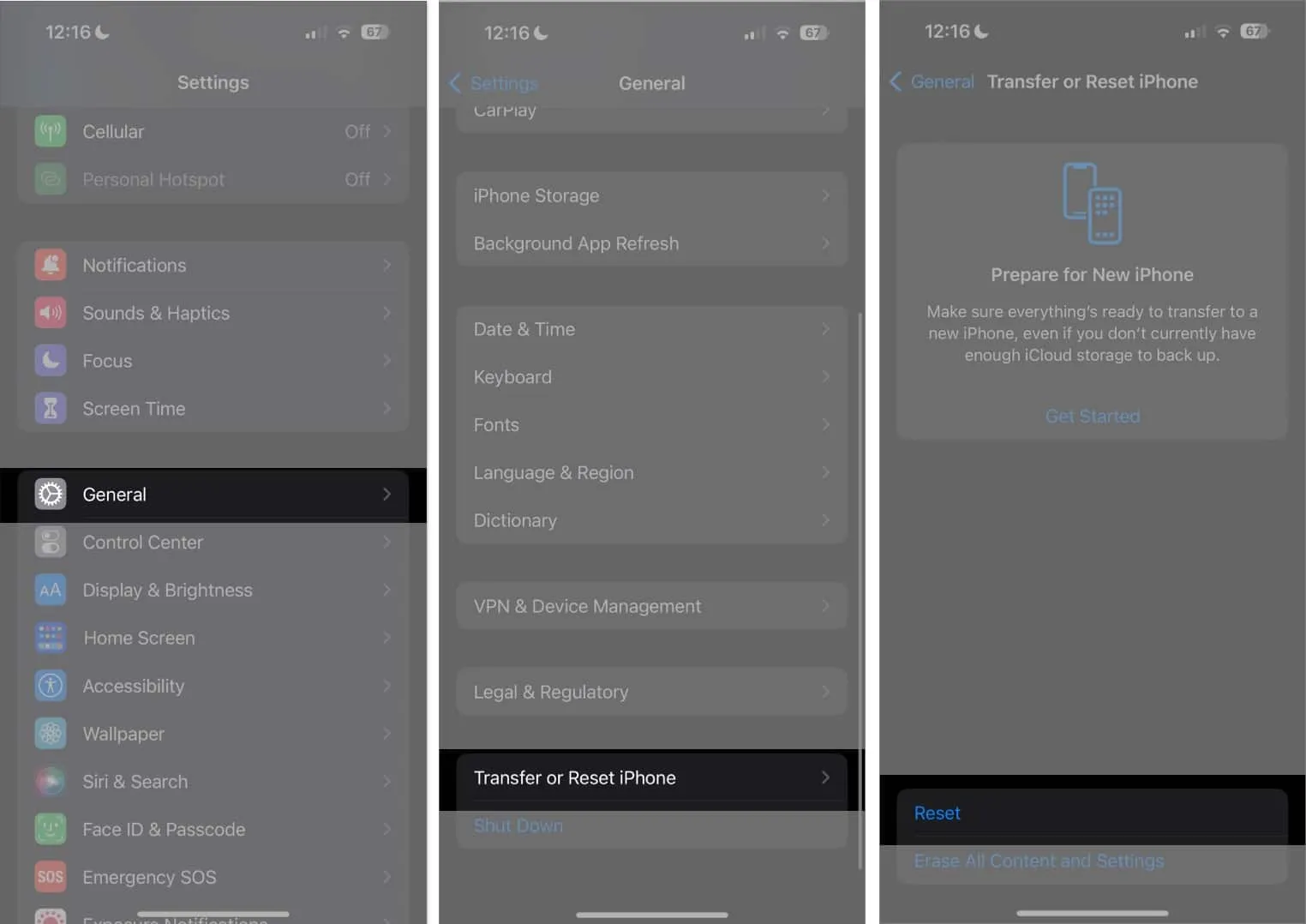
6. Stäng av alltid på-skärmen
Utan tvekan är alltid-på-skärmen på nya iPhone 14 Pro spännande. Men det kan göra att din iPhone-bakgrund automatiskt ändras till en svart bakgrund. Så försök att stänga av alltid-på-skärmen och kontrollera om problemet löser sig.
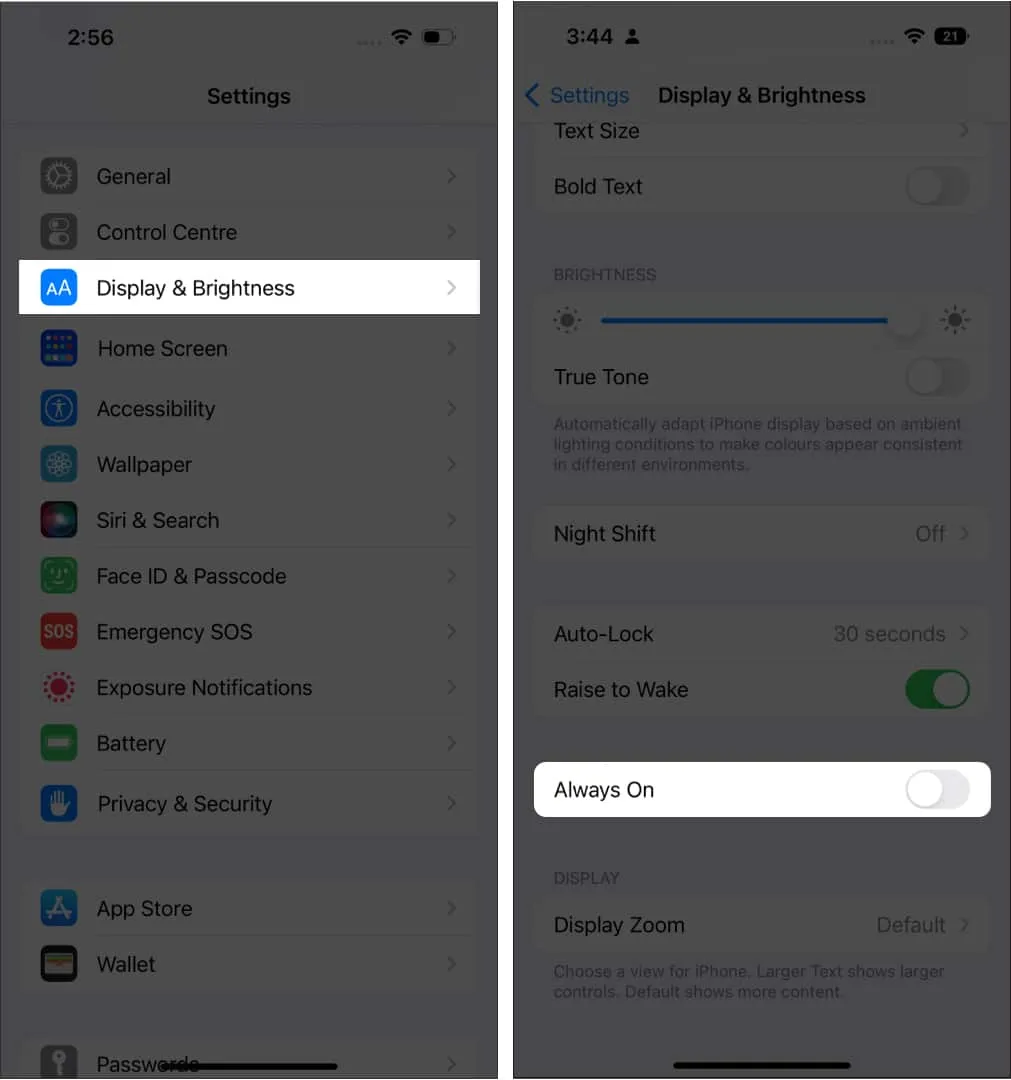
7. Återställ dina fokuslägespar
Fokusläge låter dig filtrera funktioner och bara komma åt utvalda appar. Den associeras också med en skräddarsydd bakgrundsbild för hemskärm och låsskärm enligt ditt fokusfilter. Så din bakgrund kommer att ändras när du slår på fokusläget. Du kan få en svart skärm om du inte ställer in en bakgrund för filtret.
Så, det var allt för idag, gott folk!
Om din iPhone-bakgrund har försvunnit behöver du inte bli panik. Att följa dessa enkla metoder kan lösa problemet på nolltid. Jag föreslår att du använder lokala foton istället för iCloud-bilder så att din iPhone enkelt kan komma åt och hämta bakgrunden. Om problemet kvarstår är det bäst att ta din iPhone till en Apple Store, eller så kan du kontakta Apples support för ytterligare hjälp.
Utforska mer…



Lämna ett svar